Normalement, nous aimerions utiliser Final Cut Pro pour éditer des vidéos MP4, y compris les vidéos YouTube MP4, vidéos iTunes MP4, les vidéos du caméscope Sony DSC-M1 MP4, etc., afin d'obtenir de meilleurs vidéos ou des fichiers vidéo magnifiques. Eh bien, Final Cut Pro peut parfois ne pas fonctionner avec certains fichiers MP4 dû au problème de codec ou à d'autres raisons. Dans ce cas, vous pourriez essayer de trouver un moyen de convertir MP4 à un format compatible avec Final Cut Pro comme MOV, DV, etc. Cet article ici montre en détails la conversion MP4 à Final Cut Pro sur Mac.
- Partie 1: Comment Faire pour Importer MP4 dans Final Cut Pro
- Partie 2: Comment puis-je Exporter des Vidéos de Final Cut Pro à MP4
Partie 1: Comment Faire pour Importer MP4 dans Final Cut Pro
Tout d'abord, téléchargez une application professionnelle pour faire le la conversion MP4 à FCP. Celui utilisé dans l'article- dit, UniConverter pour Mac (Lion, Mountain Lion, Mavericks, Yosemite, El Capitan, Sierra et High Sierra inclus) -est exceptionnelle dans les caractéristiques de facilité et vitesse de conversion. Il prend en charge un préréglage optimisé pour Final Cut Pro qui peut fonctionner pour Final Cut Express, aussi. Avec cette fonctionnalité, si vous avez aucune idée du format cible que vous devez choisir pour Final Cut Pro, vous pouvez sélectionner directement FCP come format de sortie, puis la vidéo de sortie peut bien fonctionner sur FCP.
UniConverter - Convertir une Vidéo
Obtenez le Meilleur Convertisseur Vidéo MP4 vers Final Cut Pro:
- Convertir tous les formats populaires: Prise en charge complète pour plus de 150 formats différents, populaires.
- Vidéo Personnalisée: Personnalisez les vidéos avec des outils d'édition vidéo diversifiés comme Ajouter Effects, Couper, Rogner, etc..
- Des presets optimisé: Vous permettent d'optimiser le format de sortie et modifier le préréglage d'encodage comme vous voulez.
- Extraire de l'audio: Extraire l'audio des vidéos vers MP3, MKV, M4V, WAV, etc depuis 1,000+ sites de partage en ligne.
- Graver vidéo: Graver MP4 ou n'importe quel autre format dans un DVD en tout moment ou copier comme backup comme vous voulez.
- Transférer Appareils: Transférer facilement les vidéos préférées à des appareils mobiles avec câble USB.
Guide étape par étape pour convertir MP4 au format Final Cut Pro
Étape 1. Charger les fichiers MP4 au programme MP4 à FCP
La première chose que vous devez faire est d'ouvrir l'application et charger les fichiers MP4 nécessaires sur elle. Vous pouvez le faire soit en utilisant le glisser-déposer ou en accédant à "Ajouter des Fichiers", puis ajoutez les fichiers désirés.

Étape 2. Choisissez Final Cut Pro comme Format de sortie
Vous pouvez définir "Final Cut Pro" comme format de sortie directement, qui va automatiquement régler la résolution, le débit binaire et la fréquence de trame du fichier de sortie pour vous. Ou si vous êtes en mesure de personnaliser le réglage de sortie en choisissant MOV, DV, etc. comme format de sortie. Le Convertisseur Mac MP4 à FCP peut également modifier votre MP4 avant de commencer la conversion. Il a quelques fonctions d'édition simples comme Couper, recadrer, réduire, ajouter des effets, etc.
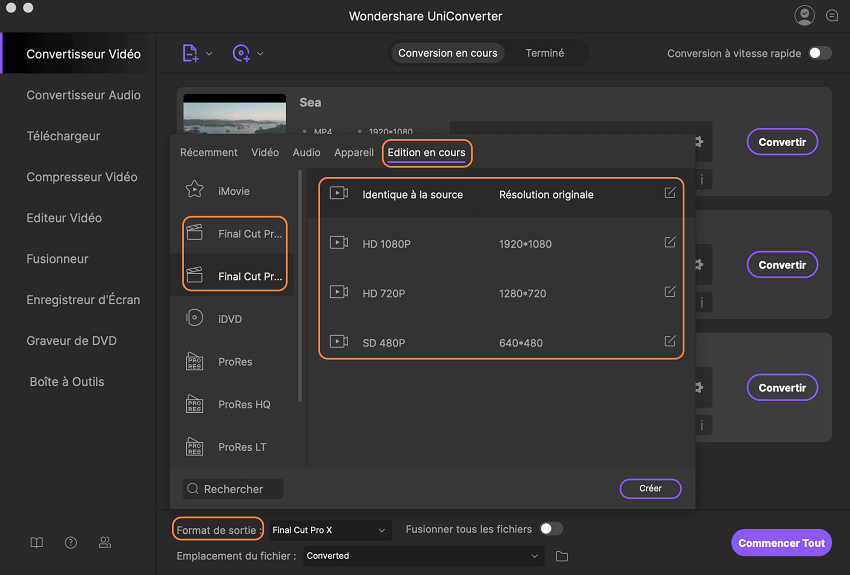
Étape 3. Commencez la conversion de MP4 à Final Cut Pro sur Mac
Cliquez sur le gros bouton "Convertir" dans le coin inférieur droit, ce convertisseur vidéo Mac va commencer à convertir MP4 en FCP! Après avoir terminé la conversion MP4 à FCP, vous êtes libre d'utiliser les fichiers convertis MP4 sur Final Cut Pro ou Final Cut Express. Le convertisseur fonctionne sur MacBook, MacBook Pro, MacBook Air, iMac, etc.

Partie 2: Comment puis-je Exporter des vidéos de Final Cut Pro à MP4?
Quand il s'agit de l'exportation de vos vidéos à partir de Final Cut Pro sans aucune perte de qualité, vous devez d'abord exporter au format MOV. Cela vous assure que la qualité reste la même.
Après cela, tout ce que vous devez faire est d'enregistrer le fichier MOV sur votre ordinateur et ouvrez l'application UniConverter. De là, vous avez juste à importer le fichier MOV dans l'application, puis réglez le format de sortie en MP4.
Comme vous pouvez le voir, vous ne devriez pas paniquer si vous ne pouvez pas importer ou exporter en MP4 dans Final Cut Pro. UniConverter peut vous aider à convertir les fichiers dont vous avez besoin de tout format vidéo que vous voulez vers Final Cut, en éliminant tous les tracas et les soucis, ainsi que en améliorant votre flux de travail. Il apporte beaucoup d'avantages pour toute personne qui a besoin de montage vidéo, alors allez-y et utilisez-le tout de suite si vous avez besoin de telles capacités.

Facultatif: Convertisseur MP4 vers FCP
Si vous ne voulez pas installer un programme du bureau, vous pouvez également essayer le convertisseur de vidéo en ligne pour convertir vos fichiers MP4 au format compatible avec Final Cut Pro files to MP4. Essayez-le, c'est 100% gratuit:
Astuce: Pourquoi on peut pas importer des fichiers MP4 dans Final Cut Pro?
Final Cut Pro est une application très populaire quand il vient à l'édition de vidéos sur votre Mac, mais malheureusement, beaucoup d'utilisateurs ont rencontré des problèmes de temps en temps, la plupart d'entre eux sont liés à des problèmes concernant l'importation de MP4 et de types de fichiers similaires. Les fichiers MP4 sont généralement dotés d'un codec de sortie définitif et non pas celui que vous voudrez peut-être traiter dès le début, et c'est la raison pour laquelle de plus en plus de gens ont découvert qu'ils ont besoin de convertir et de modifier le fichier à un autre format afin de le rendre adapté à l'édition pour Final Cut Pro .
#1. Une des questions les plus populaires est le format à convertir si vous n'êtes pas censé utiliser MP4.
Alors que Final Cut Pro vient avec un support complet pour un grand nombre de formats, le plus adapté pour le travail est sûrement MOV. La principale raison à cela est que MOV est en fait un format propriétaire d'Apple, qui développe aussi le Final Cut Pro. Cela en fait le meilleur format pour le travail, car il est beaucoup plus facile à modifier, vous permettant ainsi de passer plus de temps.
#2. Je ne peux pas trouver un moyen d'exporter en MP4 dans Final Cut Pro!
La principale solution à ce problème est d'aller à "Fichier" > "Exporter" > "Utilisation de QuickTime Conversion" > Cliquez sur MPEG-4> Options> Format vidéo . Vous pouvez également modifier la taille de l'image et de l'audio si vous voulez à partir du même menu.
#3. Mon appareil photo prend des photos uniquement en AVCHD, comment puis-je créer un fichier MP4 avec Final Cut?
Vous devez transférer le fichier à partir de votre appareil à votre ordinateur, puis le convertir au format MOV en utilisant une application de conversion. Une fois le processus de conversion est fait, télécharger le fichier sur Final Cut, effectuer les modifications nécessaires puis exporter en MP4.
